4 veidi, kā lejupielādēt videoklipus no iPhone uz datoru
Parasti mums tiek glabāti divu veidu videomūsu iPhone: vienu, kuru importē iTunes, un citus videoklipus, kurus mēs esam ierakstījuši caur kameru. Šie video aizņem daudz vietas, un jums vajadzētu pārsūtīt šos videoklipus, lai atbrīvotu vietu atmiņā. Tātad, ja vēlaties pārsūtīt vai dublēt savus videoklipus no iPhone uz datoru, tad šajā emuāra ierakstā būs sniegti norādījumi, kā lejupielādēt fotoattēlus un video no iPhone uz datoru / Mac.
Šajā rokasgrāmatā mēs apskatīsim vismaz 4 metodes, kā iegūt atbildi par video pārsūtīšanu no iPhone X / 8/7 / SE / 6 / 6s / 5s uz datoru. Sāksim.
- 1. veids: kā lejupielādēt video no iPhone uz datoru no iCloud
- 2. veids: kā iegūt video no iPhone uz datoru no e-pasta
- 3. ceļš: kā lejupielādēt video no iPhone uz datoru vai Mac, izmantojot USB kabeli
- 4. ceļš: kā tieši pārsūtīt video no iPhone uz datoru
1. veids: kā lejupielādēt video no iPhone uz datoru no iCloud
Jūs varat izmantot tieši tāpat kā SkyDrive vai Google diskuiCloud, lai lejupielādētu videoklipus no iPhone uz datoru, izmantojot mākoni. ICloud ir ļoti vienkāršs un pieejams gan Mac, gan Windows. Tagad pārbaudiet darbības, kā izmantot iCloud, lai lejupielādētu iPhone videoklipus.
1. Vispirms dodieties uz iCloud iestatījumiem savā iPhone un ieslēdziet iCloud fotoattēlu bibliotēkas opciju.

2. Pēc tam visi jūsu iOS ierīces fotoattēli un videoklipi tiks automātiski augšupielādēti iCloud, kad būs izveidots savienojums ar Wi-Fi.
3. Pēc tam varat apmeklēt vietni iCloud un datorā lejupielādēt sinhronizētus multivides videoklipus, ko vēlaties, vai arī labs veids, kā to darīt, izmantojot iCloud darbvirsmas lietotni.

4. Datorā noklikšķiniet uz Iespējas tuvumā esošajiem fotoattēliem un ieslēdziet arī iCloud fotoattēlu bibliotēku.

5. Visi sinhronizētie videoklipi tiks saglabāti jūsu fotoattēlu bibliotēkā. Mac lietotāji var atvērt programmu Photos, lai apskatītu failus. Ja esat Windows lietotājs, lūdzu, dodieties uz Šo datoru> iCloud fotoattēli> Lejupielādes, lai piekļūtu un kopētu videoklipus no iPhone uz datoru.

(Piezīme: iCloud piedāvā 5Gb krātuvi sākotnējai lietošanai, bet jūs varat jaunināt iCloud krātuves plānu uz 50 GB, 200 GB vai 2 TB, iztērējot dažus dolārus mēnesī.)
2. veids: kā iegūt video no iPhone uz datoru no e-pasta
Videoklipus no sava iPhone var pārsūtīt uzdators pa e-pastu. Tā ir ļoti vienkārša un vienkārša metode, viss, kas jums jādara, ir tikai nosūtīt pa e-pastu visiem video pa e-pastu un pēc tam visus failus ar vienu un to pašu e-pasta ID lejupielādēt datorā vai Mac vai pat citās mobilajās ierīcēs. Veiciet šīs darbības tālāk.
1. Atlasiet videoklipus, kurus vēlaties pārsūtīt no sava iPhone, un pieskarieties augšupielādes ikonai.

2. Izvēlņu sarakstā atlasiet Pasts.

3. Tiks atvērta programma Mail, un pievienotie videoklipi tiks pievienoti.

4. Pēc tam nosūtiet e-pastu uz savu e-pasta ID vai citu saistītu ID.
5. Tagad darbvirsmā atveriet to pašu e-pastu no pārlūka un lejupielādējiet visus videoklipus un to.
3. ceļš: kā lejupielādēt video no iPhone uz datoru vai Mac, izmantojot USB kabeli
Ar katru iPhone kameras attīstībujaunākajā iPhone modelī, jūsu iPhone ierakstītie videoklipi ir augstas izšķirtspējas kvalitātē un aizņem daudz GB tālruņu krātuves, līdz ar to, lai atbrīvotu vietu atmiņā, kas jums jāpārsūta no iPhone uz Mac vai PC, izmantojot vienkāršāko pieejamo veidu, kas tiek izmantots USB kabelis. Šeit ir norādītas darbības, kā ātri iegūt video no iPhone uz datoru un Mac, izmantojot USB kabeli.
Darbības Windows lietotājiem:
1. Savienojiet savu iPhone ar datoru, izmantojot USB kabeli, kas bija iekļauts jūsu iPhone.
2. Nospiediet Windows taustiņu + E, lai startētu File Explorer.
3. Atbloķējiet savu iPhone. Ja nepieciešams, noklikšķiniet uz "Uzticieties šim datoram".
4. Dodieties uz manu datoru un sadaļā Portatīvās ierīces atveriet iPhone mapi.

5. Noklikšķiniet uz Iekšējā krātuve> DCIM> 100 Apple utt. Un kopējiet un ielīmējiet videoklipus.

6. Turiet nospiestu taustiņu Ctrl, kamēr atlasāt dažādus video, noklikšķinot uz tiem.
Darbības Mac lietotājiem:
1. Ja jums ir USB kabelis, kas nāca klajā ar jūsu iPhone komplektu, tad viens no vienkāršākajiem video pārsūtīšanas veidiem uz Mac ir vienkārši iespraudiet un savienojiet savu iPhone ar Mac.
2. Lietotne Fotoattēli pēc noklusējuma tiks atvērta> atbloķējiet jūsu iPhone un iPhone tālrunī “apstipriniet ierīces atpazīšanu”.
3. Lietotnē Fotoattēli tiks parādīti visi videoklipi un fotoattēli, kas tiek saglabāti tālruņa atmiņā.
4. Noklikšķiniet uz opcijas Importēt, lai pārsūtītu video vai fotoattēlus uz Mac.

5. Jūs varat atlasīt vairākus videoklipus un fotoattēlus no galerijas, lai pārsūtītu uz Mac.
6. Varat arī iestatīt fotoattēlu un videoklipu automātisku dzēšanu pēc tam, kad tie ir pārsūtīti uz jūsu Mac.
4. ceļš: kā tieši pārsūtīt video no iPhone uz datoru
https://www.tenorshare.com/products/icarefone.html ir viena no vismodernākajām lietojumprogrammām datu pārsūtīšanai starp iPhone un datoru. Šī lietotne var palīdzēt pārvaldīt visus jūsu iPhone failus, it īpaši videoklipus, fotoattēlus. Nav šaubu, ka iCareFone darbojas labāk un ātrāk nekā iTunes, un tam nav vietas ierobežojumu, piemēram, iCloud.
Jūs varat ne tikai importēt videoklipus, ko ierakstījis jūsukameru, bet arī pārsūtiet lietotnes videoklipus no WhatsApp, iMessage, Kik un vairāk. Pirms pārsūtīšanas varat redzēt arī reāllaika priekšskatījuma videoklipus. Šīs ir darbības, kas jāveic, ja vēlaties izmantot Tenorshare iCareFone:
1. Lejupielādējiet un instalējiet lietojumprogrammu, ir pieejamas gan Mac, gan Windows versijas.
2. Instalējiet programmatūru un savienojiet savu iPhone ar datoru. Pieskarieties “Uzticieties šim datoram”.
3. Noklikšķiniet uz funkcijas "Files manager".
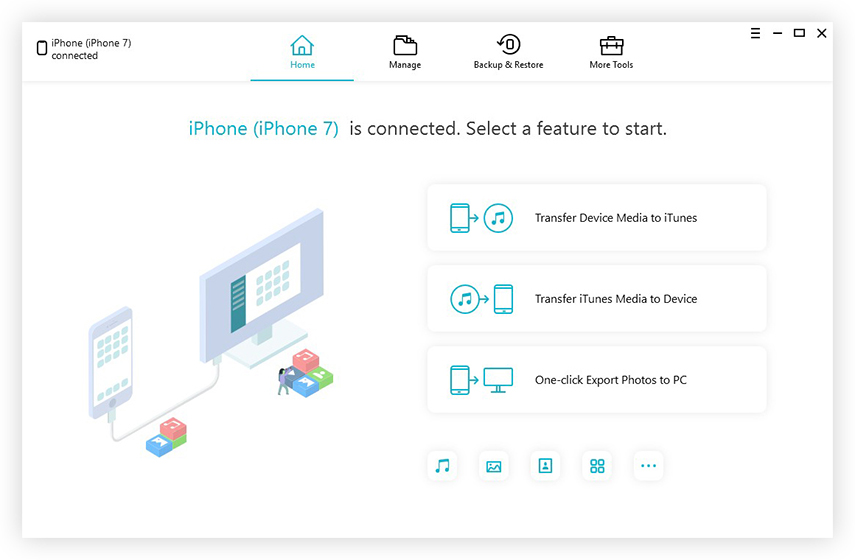
4. Multivides veidu sarakstā ikonā atlasiet Videoklipi.
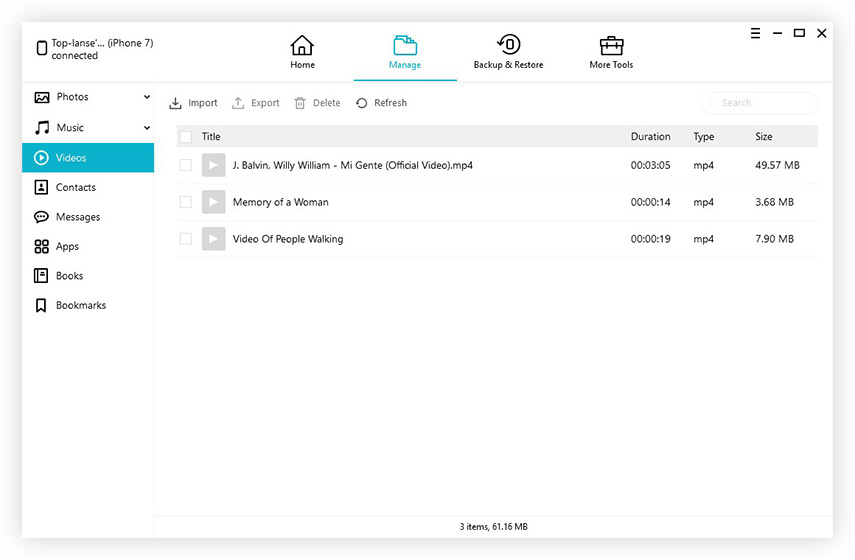
5. Videoklipi jūsu iPhone tālrunī tiks atlasīti un automātiski parādīti ekrānā. Noklikšķiniet uz Eksportēt, lai pārvietotu videoklipus no sava iPhone uz datoru.

Secinājums:
Tātad ļaudis! Jūs jau esat saņēmis atbildes, kā četros dažādos veidos lejupielādēt attēlus un video no iPhone uz datoru / Mac, visas metodes ir ļoti vienkāršas, taču personīgi es iesaku Tenorshare iCareFone, jo tā ir visgudrākā lietotne iPhone datu pārsūtīšanai un tas var ne tikai pārsūtīt datus, bet arī novērst ar iPhone saistītās problēmas. Tenorshare iCareFone ir ļoti ērti lietojams un efektīvs jauniem lietotājiem. Lejupielādējiet Tenorshare iCareFone un skatiet to pats!









